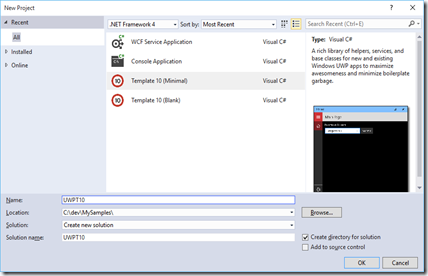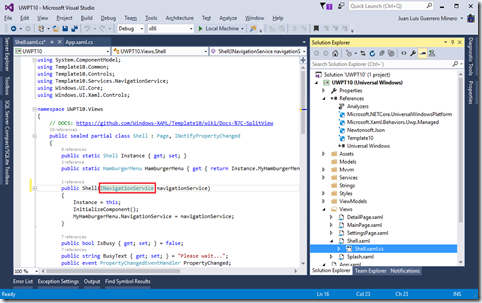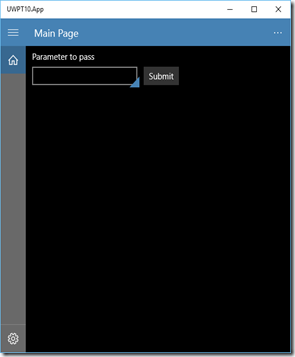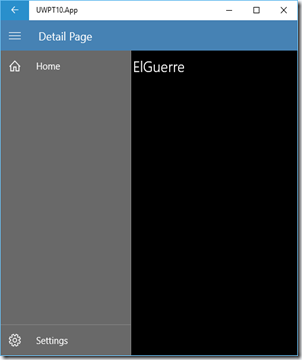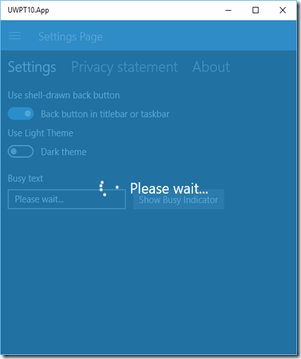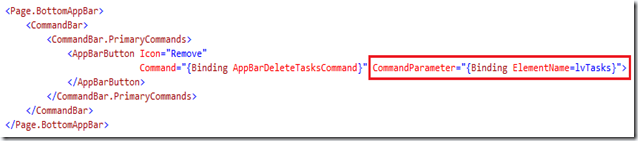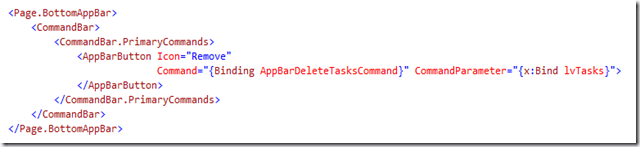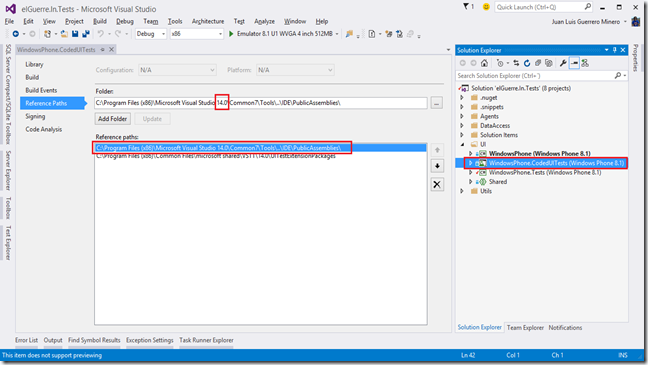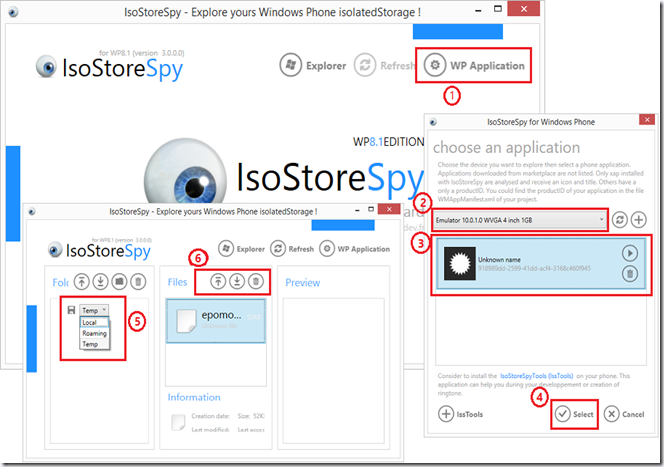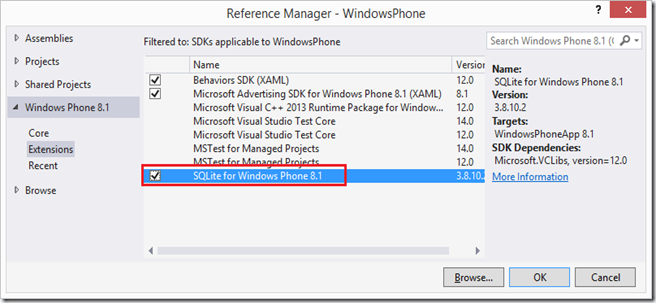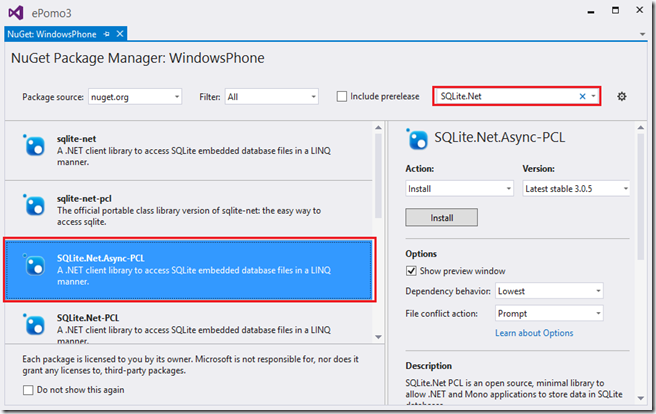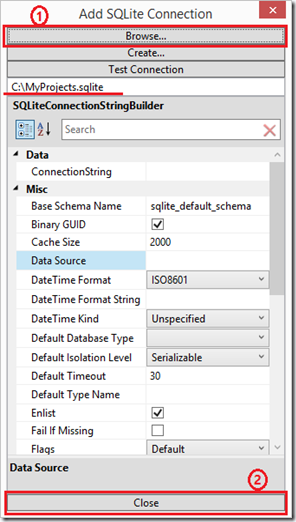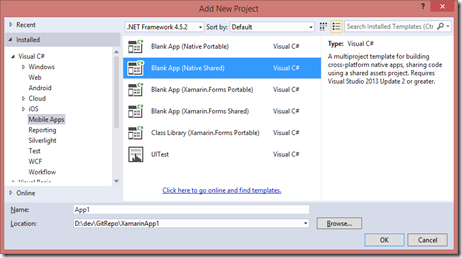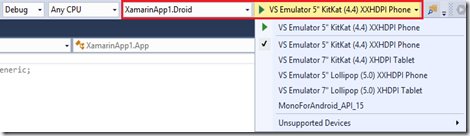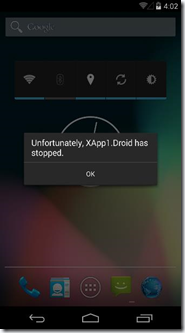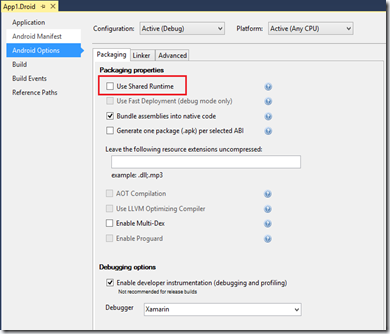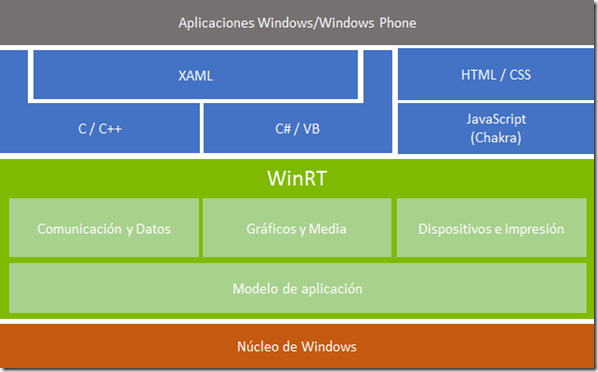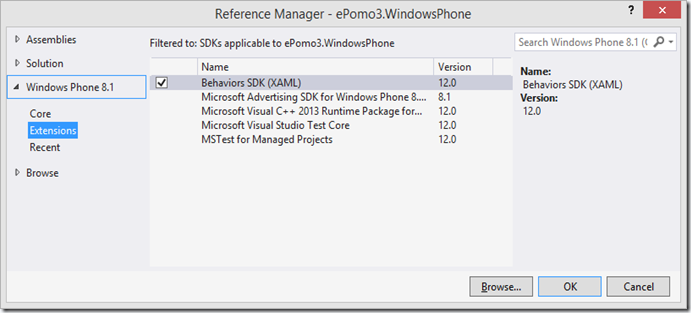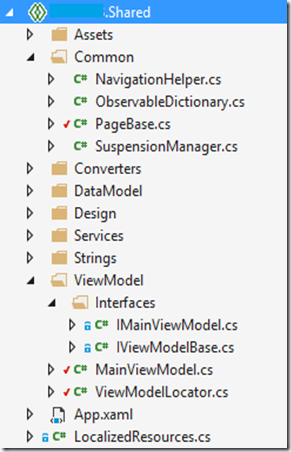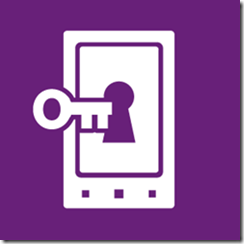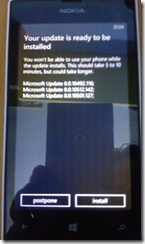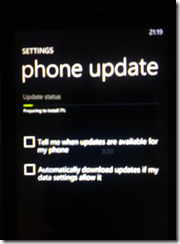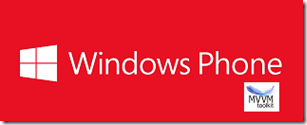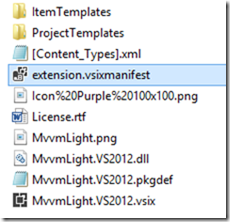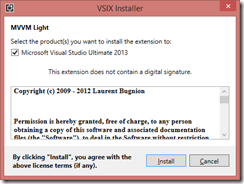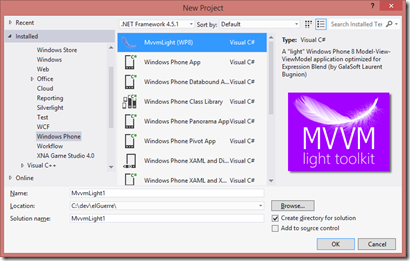Muy buenas,
Continuando con los posts pendientes, veamos en éste algunas herramientas imprescindibles al desarrollar aplicaciones Windows 8.1 / Windows Phone 8.1 y Windows 10.
Cuando trabajamos con ficheros, es decir, con el Storage, es muy normal querer conocer que información estamos guardando en ellos y las rutas en las que estos son almacenados. También puede ser interesante intercambiar ficheros entre el PC y el emulador o dispositivo móvil y viceversa.
De esta misma manera, también podemos plantearemos si utilizar o no ficheros para la gestión de la información de nuestra aplicación o bien, utilizar un sistema de BD. ¿SQL Server CE o SQLite? La respuestas a estas preguntas pueden variar y no pretendemos abordarlas aquí. ¡Podemos echar un vistazo a este enlace para ver una comparativa entre estos dos y aun otro!. Lo que si veremos ,es como trabajar con SQLite desde Visual Studio y como comprobar la información que almacenamos en el. Es decir, como realizar consultas utilizando una interfaz gráfica al igual que como hacemos con “Management Studio” para SQL Server.
Veamos cuales son algunas de las herramientas que va a permitirnos hacer todo esto:
1) FILE SYSTEM
a) IsolatedStorageExplorer. Esta herramienta, como comentamos en el capítulo uno, es una de las herramientas que encontramos en el directorio de instalación del SDK (“C:Program Files (x86)Microsoft SDKsWindows Phonev8.1Tools”) y se basa en línea de comandos. Su uso es el siguiente:
1. Listado de emuladores instalados. “ISETool.exe EnumerateDevices”:

2. Listado de ficheros para el dispositivo conectado. “ISETool.exe dir deviceindex:2 300177dd-2599-41dd-acf4-3168c460f615”.
Dónde: deviceindex:2 hace referencia al dispositivo/emulador del que queremos listar los ficheros, según la lista anterior, es decir, “Emulator 10.0.1.0 WVGA 4 inch 1GB”. El identificador (o GUID) de la aplicación se encuentra en el fichero de manifiesto de la aplicación indicado por la propiedad “PhoneProductId”.
3. Copia de ficheros entre dispositivo/emulador y el PC. “ISETool.exe <ts | rs> deviceindex:2 300177dd-2599-41dd-acf4-3168c460f615 "C:MyAppFiles”.
Dónde: ts copia los ficheros desde el dispositivo al PC creando siempre el subdirectorio “IsolatedStore” en caso de no existir y, reemplaza todo su contenido sin previo aviso. rs, copia los ficheros desde la ruta del PC al dispositivo.
Para mayor detalle sobre esta herramienta visitar la página: https://msdn.microsoft.com/es-es/library/windows/apps/dn629254.aspx
b) IsoStorySpy: Ésta, además de realizar las mismas acciones que “IsolatedStorageExplorer”, dispone de una interfaz gráfica que hace más fácil e intuitivo su uso. Podemos descargarla desde Codeplex (https://isostorespy.codeplex.com).
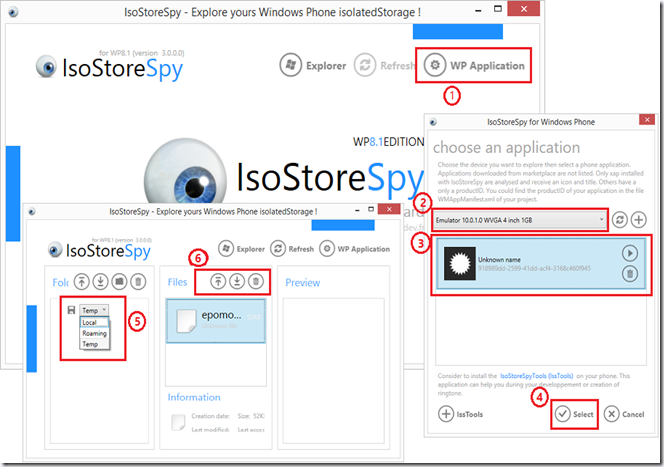
Nota: Los número en la imagen anterior indican los pasos a seguir para la gestión ficheros.
Además, esta herramienta, añade más funcionalidad. Por ejemplo, incluye una zona de “Preview”, para la visualización de los ficheros de tipo imagen, vídeo o incluso tablas de “SQL Server CE” etc.
2) BD – SQLite
SQLite es un sistema gestor de base de datos relacional, Atómico, Consistente, Integro, permite el Aislamiento de sus transacciones y Durable (o persistente), es decir, es “ACID Compliant”. Se trata de una única librería con un tamaño relativamente pequeño, unos 275kb y guarda la información de BD (tablas, índices, datos, etc.), en un sólo fichero.
Es multiplataforma y de dominio público y gracias a su pequeño tamaño es recomendado y está siendo muy usado en aplicaciones móviles: Windows Phone 8/8.1, Windows 10, Android, BlackBerry, Google Chrome, iOS, Maemo, Symbian, webOS, etc.
Actualmente, SQLite es utilizado por muchas aplicaciones conocidas: Skype, Adobe Photoshop Elements, Mozilla Firefox, Opera, OpenOfficel.org, Apple Mail, etc.
El sitio web oficial es http://sqlite.org y la descarga podemos realizarla desde este otro enlace: http://sqlite.org/download.html .
INSTALACIÓN: Para poder trabajar con SQLite desde Visual Studio seguiremos los siguientes pasos:
1. Descargar el paquete “.VSIX”, desde la página de descargas antes indicada, Windows Runtime 8.1, Windows Phone 8.1 o Windows 10 / 10 Móvil. ¡Por el momento podemos optar por los paquetes de 8.1, que funcionan correctamente en todos los casos!
2. Instalar el paquete “.VSIX” y reiniciar Visual Studio si estaba abierto. Para comprobar la instalación, desde el menú “Tools – Extensions and Updates…” de Visual Studio, acceder a las extensiones y actualizaciones instaladas:

3. Añadir al proyecto Windows / Windows Phone la referencia “SQLite for Windows 8.1” / “SQLite for Windows Phone 8.1” respectivamente tal y como puede verse en la siguiente imagen para un proyecto de Windows Phone 8.1:
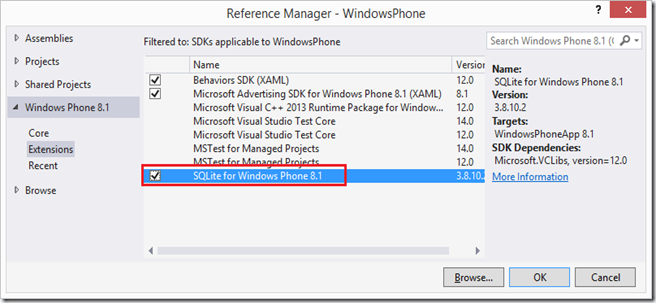
Nota: Únicamente es posible añadir la extensión anterior a los proyectos “Windows” y/o “Windows Phone”.
4. Para el proyecto “Windows” / “Windows Phone” y para nuestro proyecto de acceso a datos, por ejemplo, “Data” , instalar desde NuGet, el paquete: “SQLite.Net.Async-PCL”, que a su vez instalará la dependencia “SQLite.Net-PCL” y junto a esta, se añadirá también, automáticamente la dependencia “SQLite.Net.Platform.WinRT”.
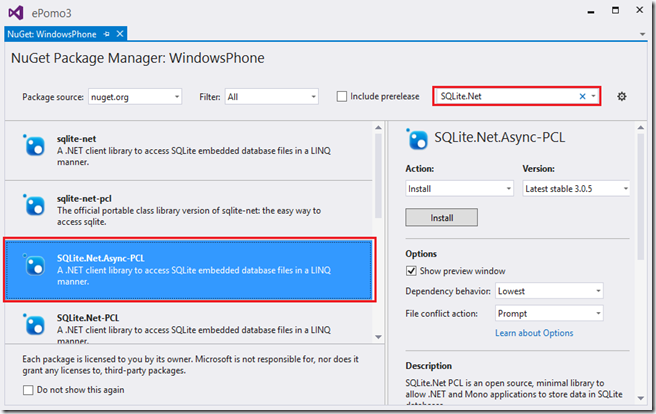
A partir de este momento, nuestro proyecto “Data” está listo para gestionar la información de la aplicación con SQLite.
USO: Aunque no entraremos en el detalle de como usar SQLite, no al menos en este post, me gustaría incluir como hacer la conexión y la creación de tablas (mediante código), para comenzar a trabajar.
1 public SQLiteProvider(ISQLitePlatform sqlitePlatform)
2 {
3 this.sqlitePlatform = sqlitePlatform;
4
5 if (null == db)
6 {
7 // Obtener ruta donde generar el fichero ".sqlite" que contendrá la estructura de la BD y su contenido.
8 string databaseFile = StorageHelper.GetFullPath(DATABASE_FILE_NAME);
9 if (!string.IsNullOrWhiteSpace(databaseFile))
10 {
11 var connection = new SQLiteConnectionWithLock(sqlitePlatform, new SQLiteConnectionString(databaseFile, false));
12 db = new SQLiteAsyncConnection(() => connection);
13
14 InitializeAsync();
15 }
16 else
17 {
18 throw new System.IO.IOException("No access to database file");
19 }
20 }
21 }
22
23 private async System.Threading.Tasks.Task InitializeAsync()
24 {
25 await db.CreateTableAsync<ProjectTable>();
26 await db.CreateTableAsync<TaskTable>();
27 await db.CreateTableAsync<ImageTable>();
28 }
Una vez generada la conexión de la BBDD y la creación de las tres tablas anteriores, encontraremos un fichero “MyProjects.sqlite” en la carpeta “Local”. Copiaremos éste al PC usando las herramientas (“IsolatedStorageExplorer” o “IsoStoreSpy”).
Herramienta gráfica (SQL Server Compact / SQLite Toolbox):
De la misma forma que al trabajar con ficheros necesitábamos conocer la información almacenada en ellos, querremos conocer también la información con la que trabajamos en SQLite, que consultas estamos ejecutando y que información estamos obteniendo, insertando, actualizando o eliminando.
Los pasos a seguir para trabajar con ella son:
1. Ejecutar el instalable “SqlCeToolbox.vsix” y reiniciar Visual Studio.
2. Ejecutar la opción de menú: “Tools – SQL Server Compact/SQLite Toolbox”, para mostrar el explorador o caja de herramientas.

3. Una vez que aparezca el explorador, crear una nueva conexión indicando un nombre de fichero para la misma, o bien seleccionar un fichero existente con extensión “.sqlite”. En nuestro caso, seleccionaremos el fichero “MyProjects.sqlite”, generado a partir del código anterior y que hemos descargado al PC.
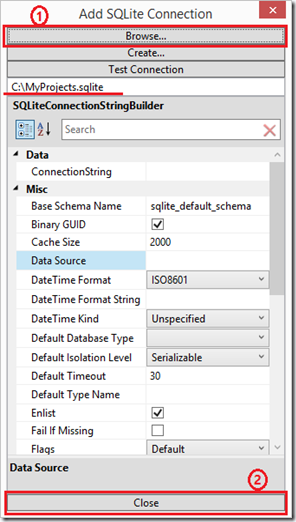
4. Una vez creada la conexión, el explorador de SQLite, estaremos en disposición de comenzar a trabajar con la BD al igual que lo hacemos para SQL Server con Visual Studio o con “Management Studio”.

A partir de aquí, a seguir explorando y trabajando con estas herramientas, ¡que no se diga que las aplicaciones WinRT o Windows 10 suponen un contratiempo! 
Espero que sea de utilidad.
Saludos
Juanlu